Simulink库文件创建及使用方法
Simulink模型搭建过程中,经常会复用很多常用的模块,比如滞回模块,超时判定模块,滤波模块等,在Simulink中可将在模型搭建中常用的模块创建库文件,便于在模型搭建时重复调用,避免重复搭建。在Simulink中,Hysteresis模块(滞回模块)主要用于为输入信号添加滞回特性,避免因信号微小波动导致输出频繁切换,从而提高系统的稳定性和抗干扰能力。它通过设置上下阈值(Upper和Lower)形成“滞回区间”,只有当输入信号越过这两个阈值时,输出才会改变状态。本文以滞回模块为例介绍Simulink库文件创建及使用方法。
目录
一、创建新库文件
二、添加自定义模块
三、设置库属性
四、保存并使用库
五、维护库文件
六、总结
一、创建新库文件
1、打开matlab,点击Simulink图标,启动Simulink
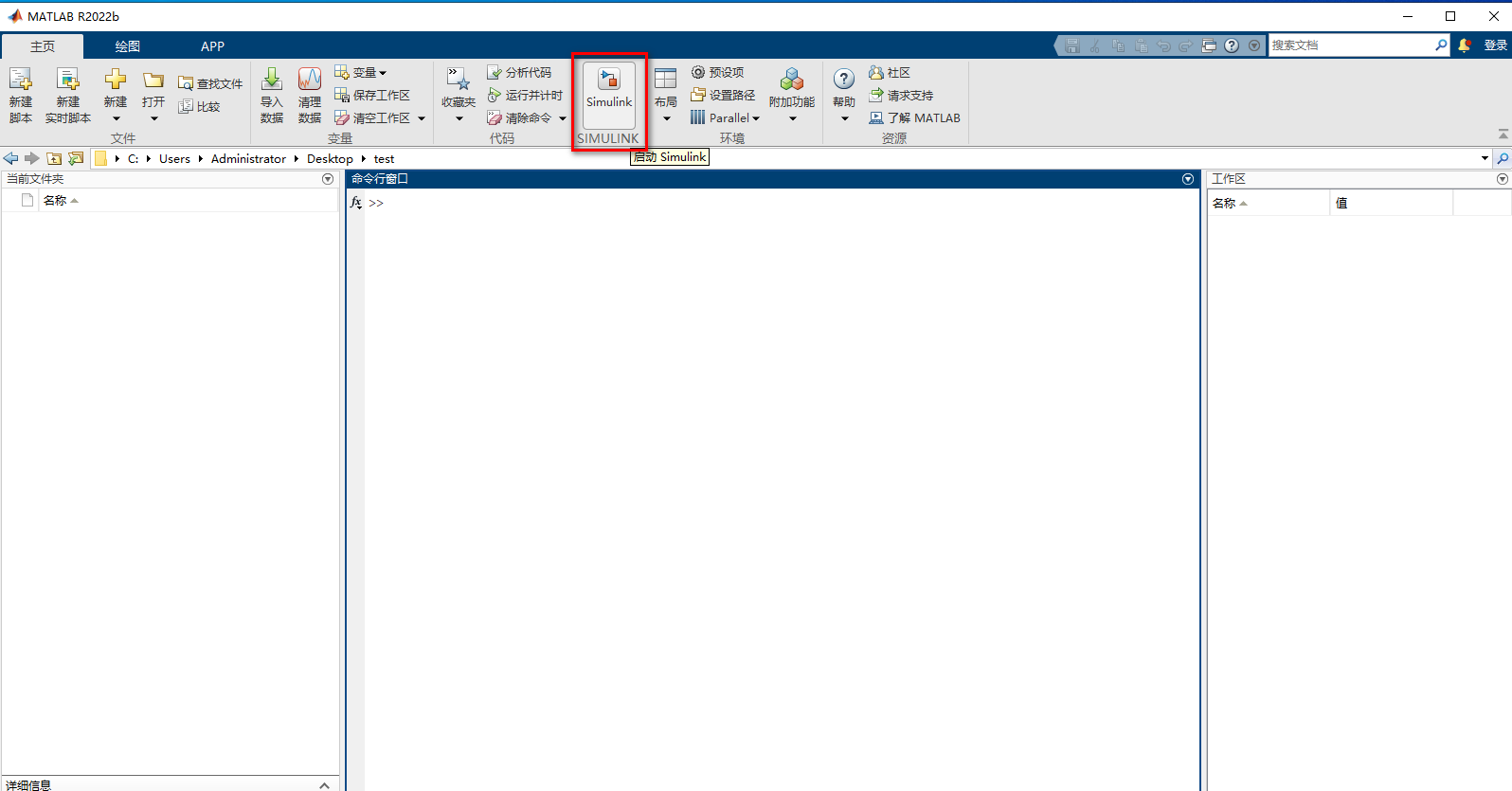
2、选择空白库,点击创建库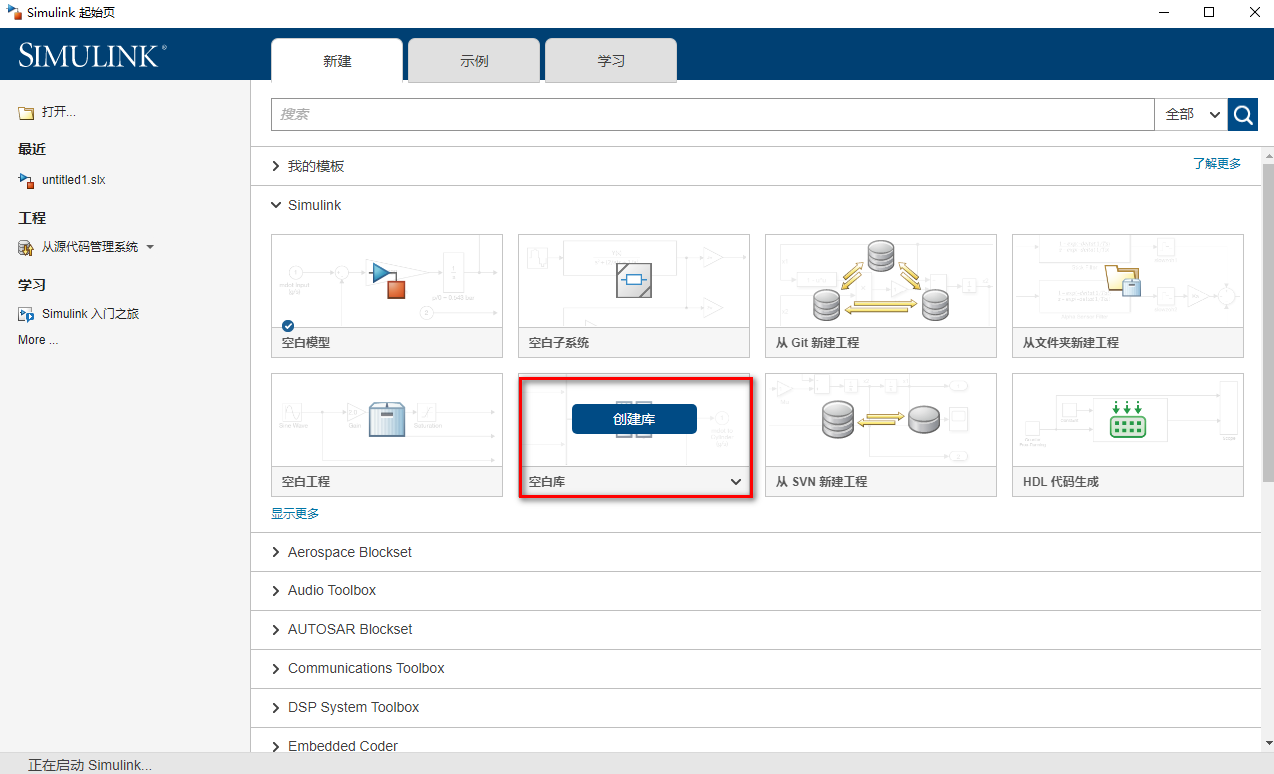
3、在新建的库文件选择保存,命名库文件,比如命名为MyLibrary
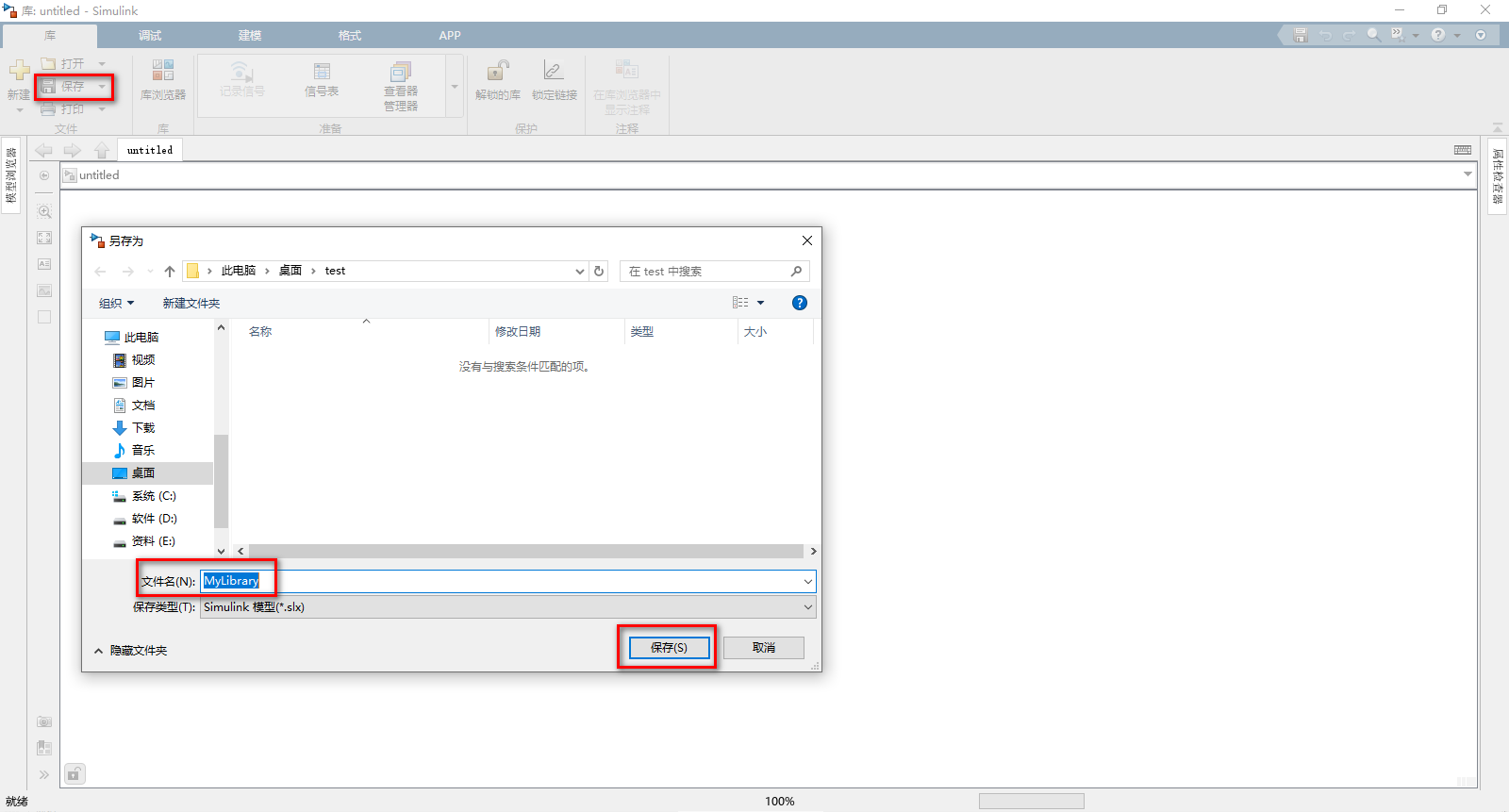
二、添加自定义模块
1、建立滞回模块模型。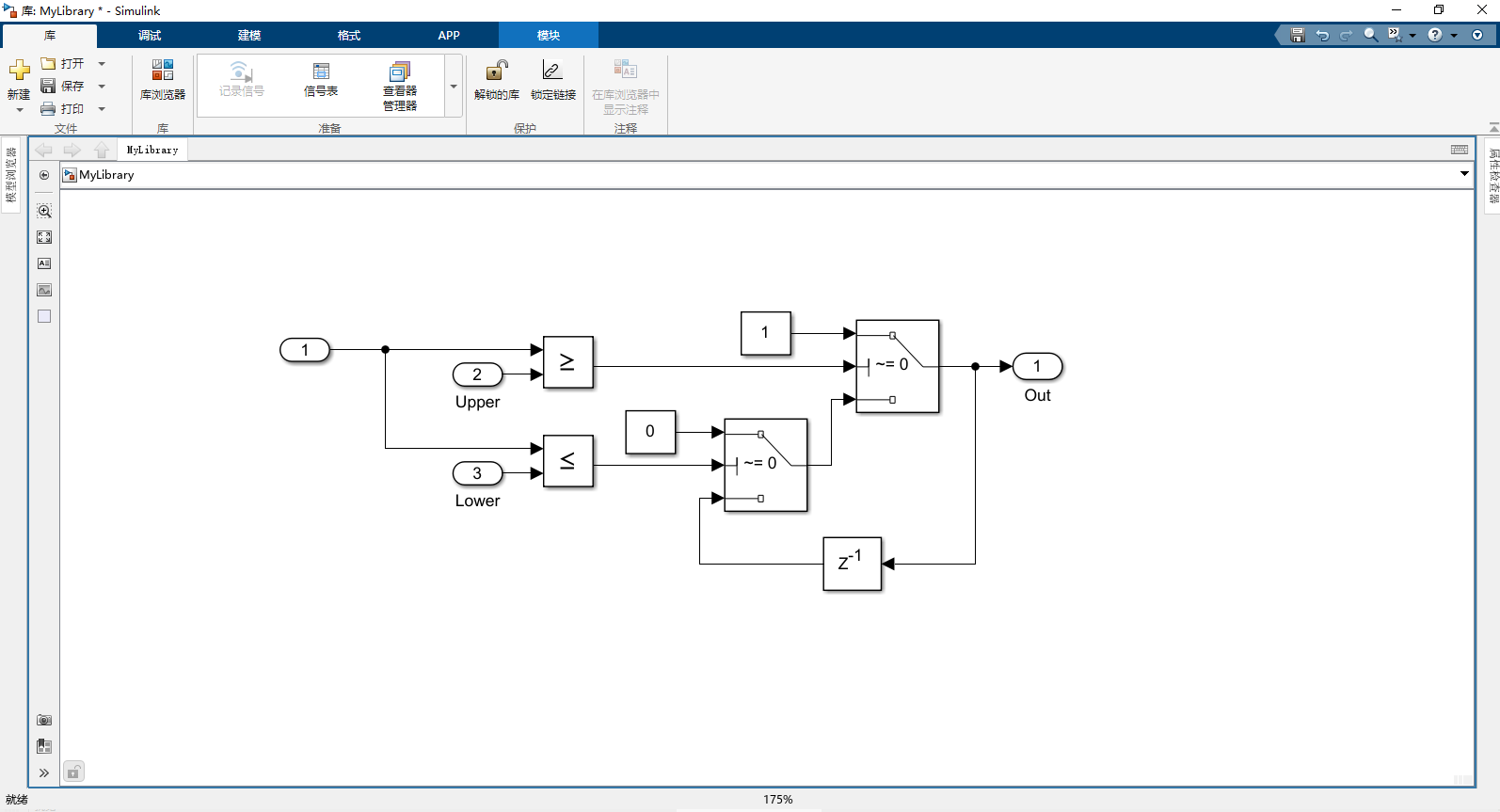
2、选中模型,右键选择基于所选内容创建子系统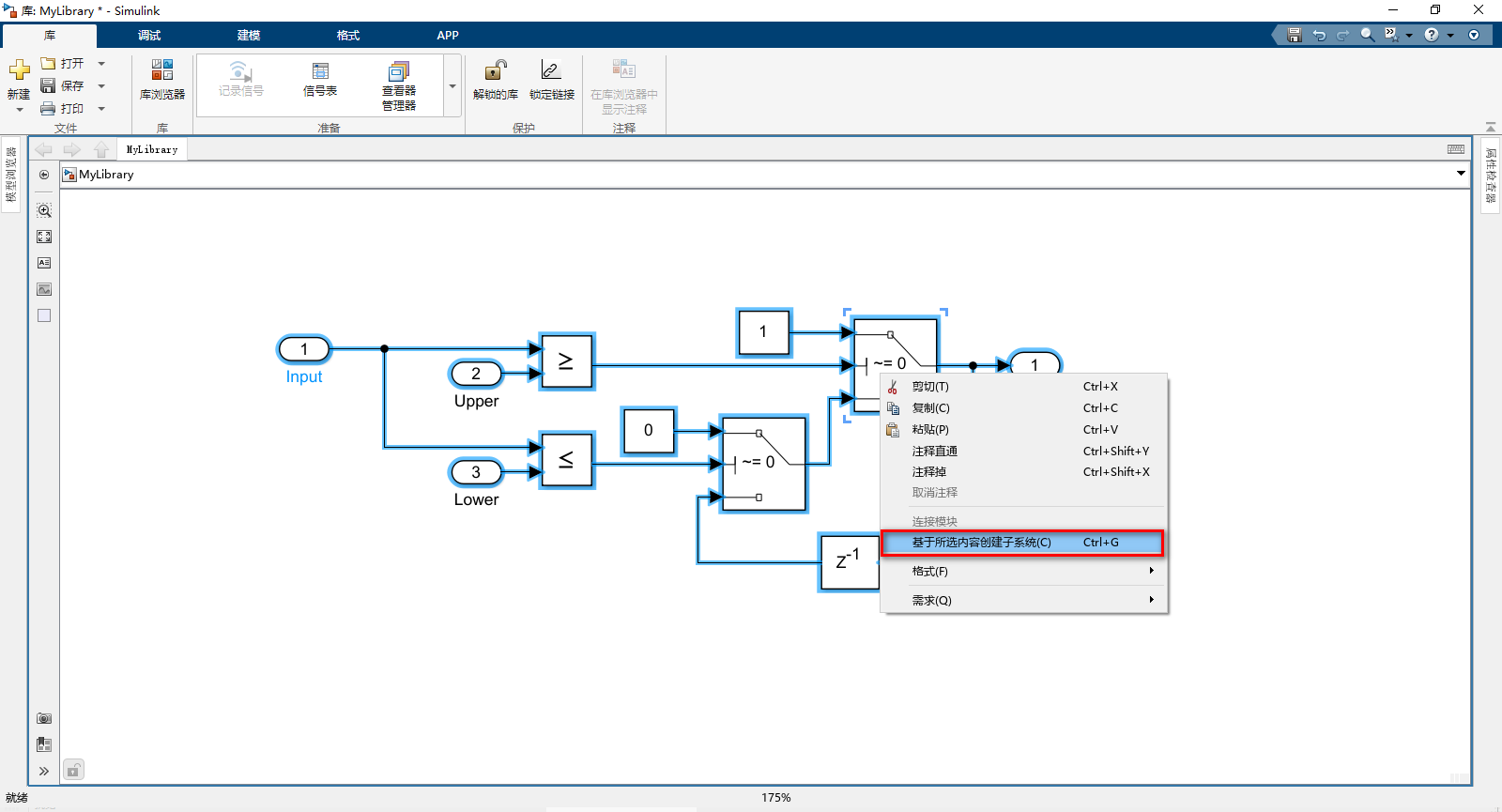
3、创建子系统后,右键选择封装-创建封装。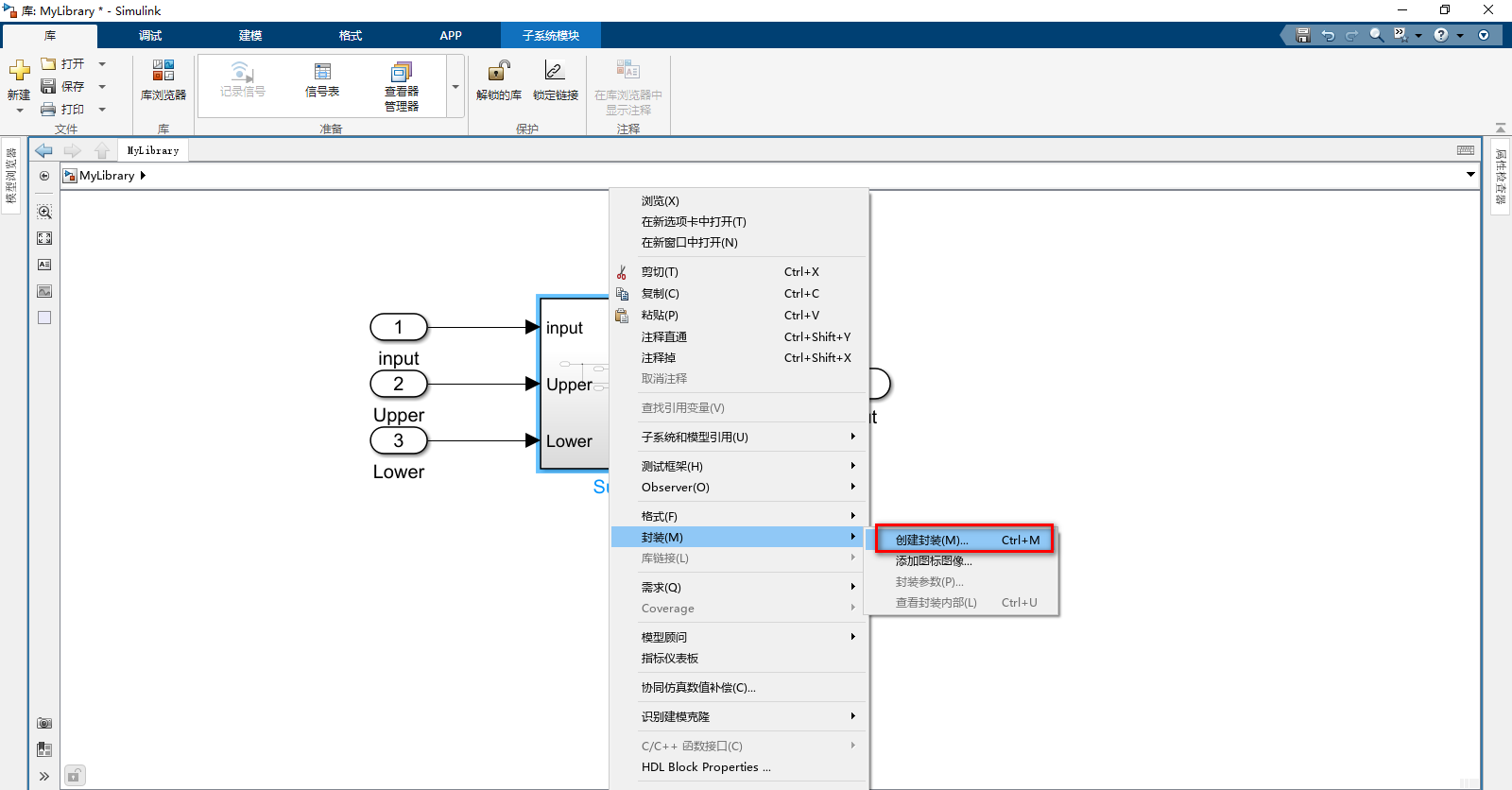
4、在弹出的封装编辑器中可设置参数、图标和描述,比如设置描述为滞回模块,点击保存封装。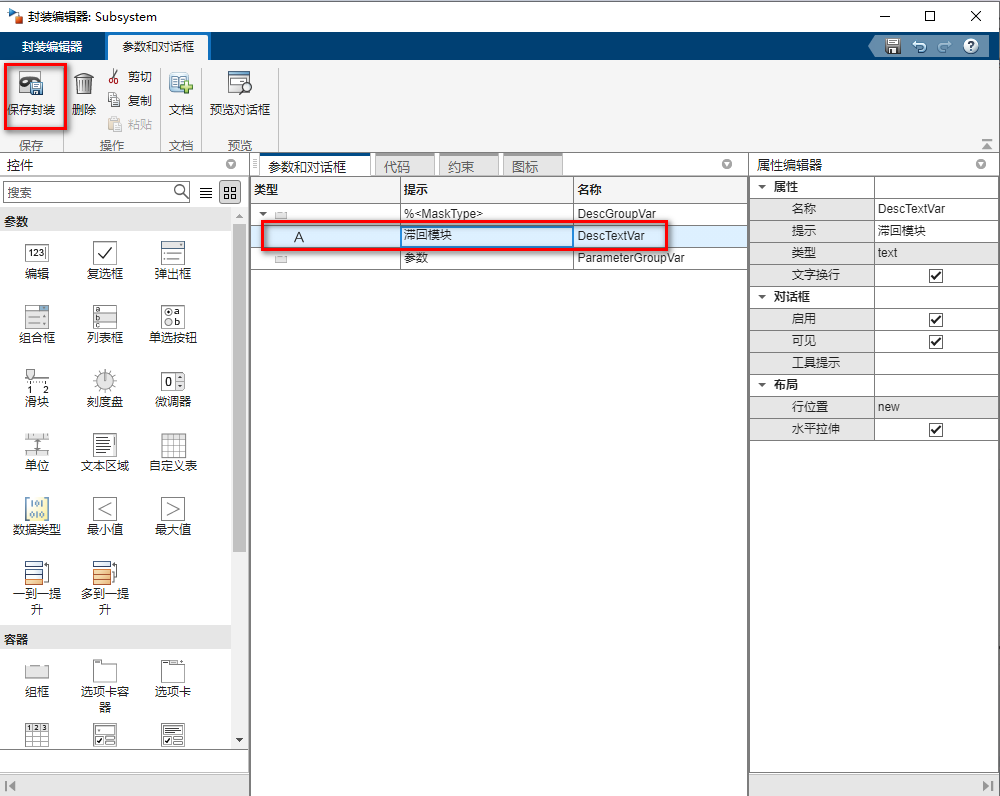
三、设置库属性
1、为防止误编辑,可启用库锁定,选择解锁的库点击。
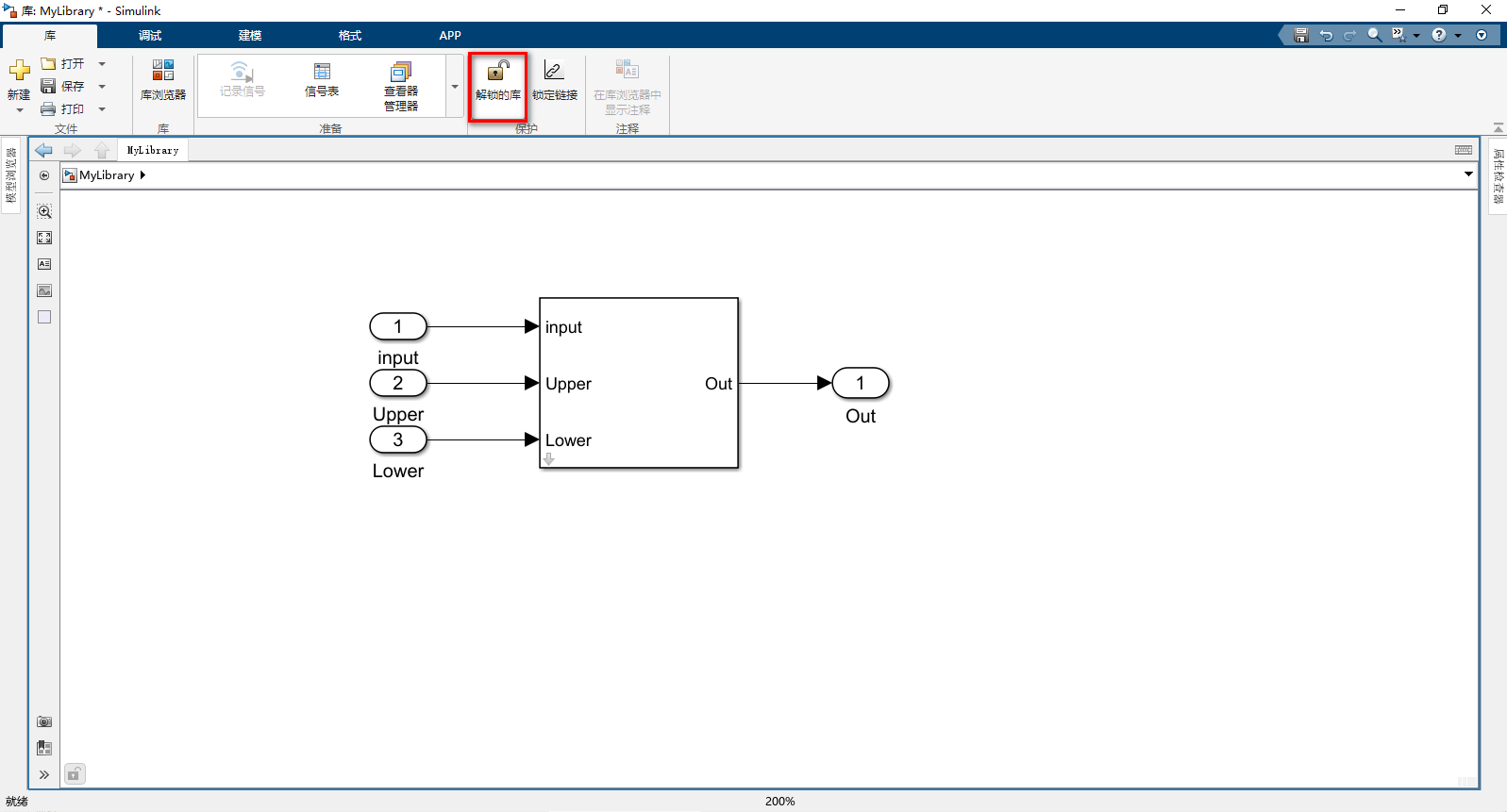
2、库已经锁定,此时双击封装的库模块,无法进入库模块内部编辑,仅弹出模块参数窗口。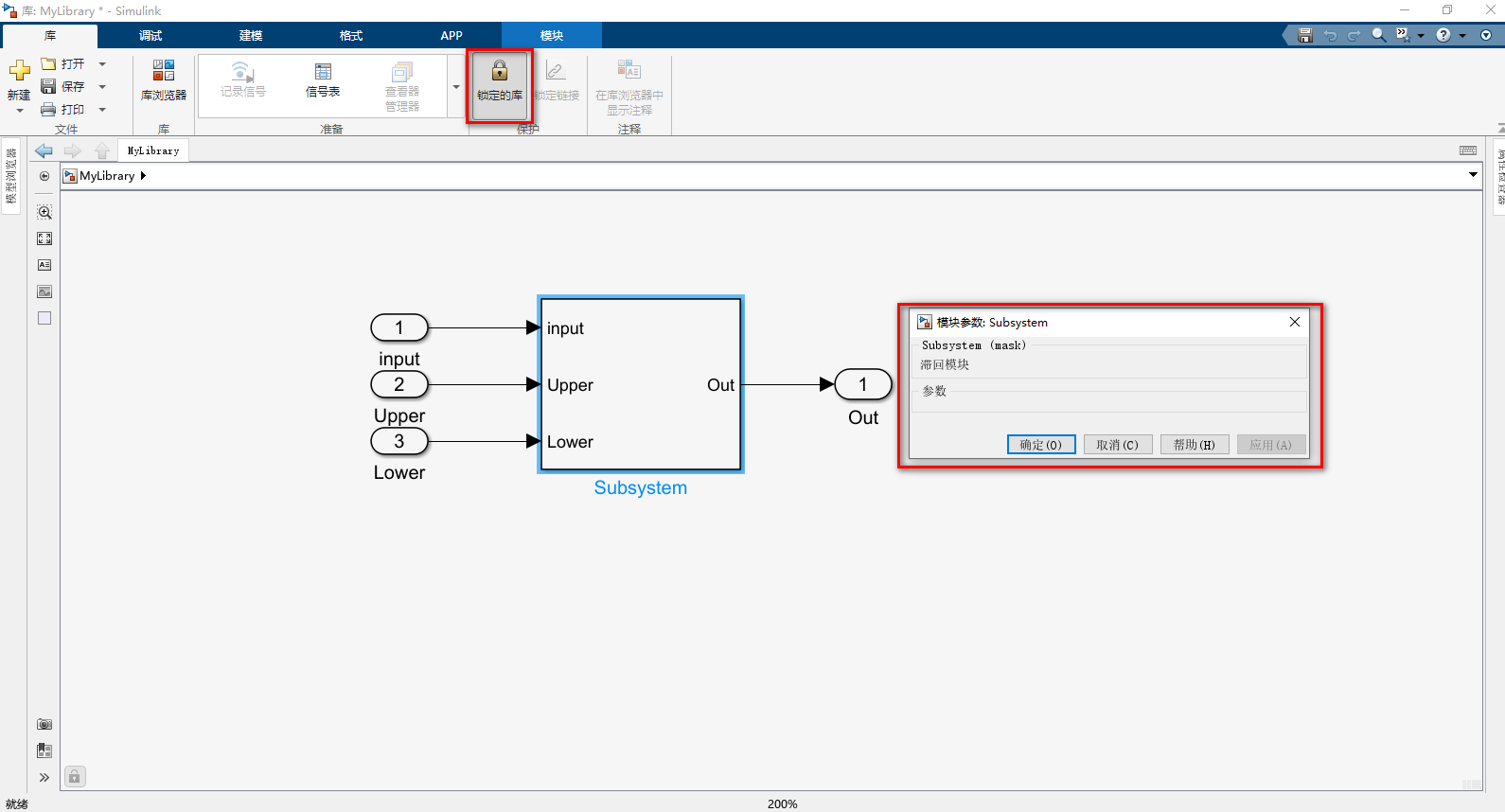
四、保存并使用库
1、将库文件所在文件夹添加到matlab路径中。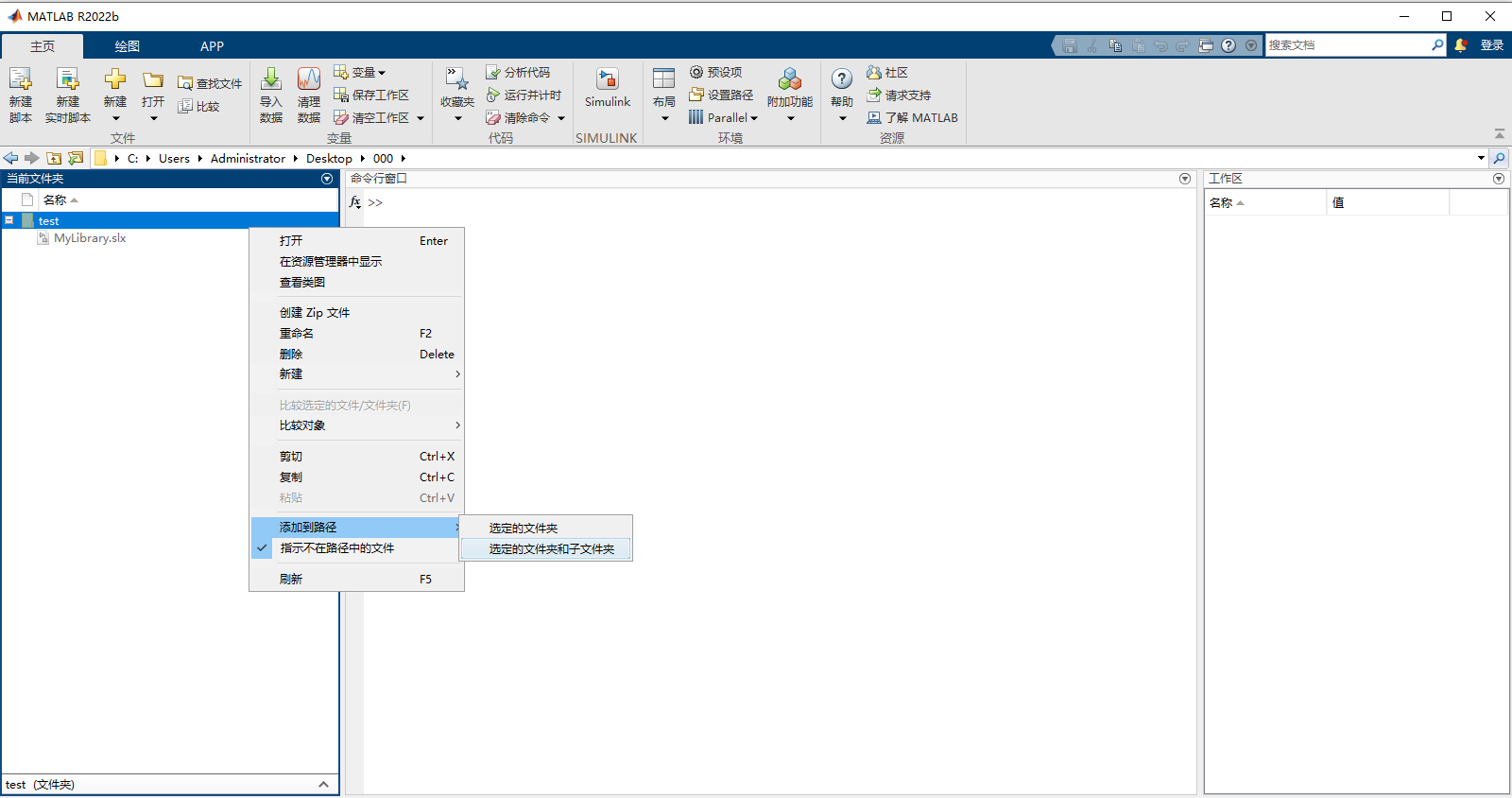
2、新建simulink文件,打开库文件,将库文件中的模型复制至新建的simulink模型中,此时模块左下角会显示 Link标志,点击可进入模型内部
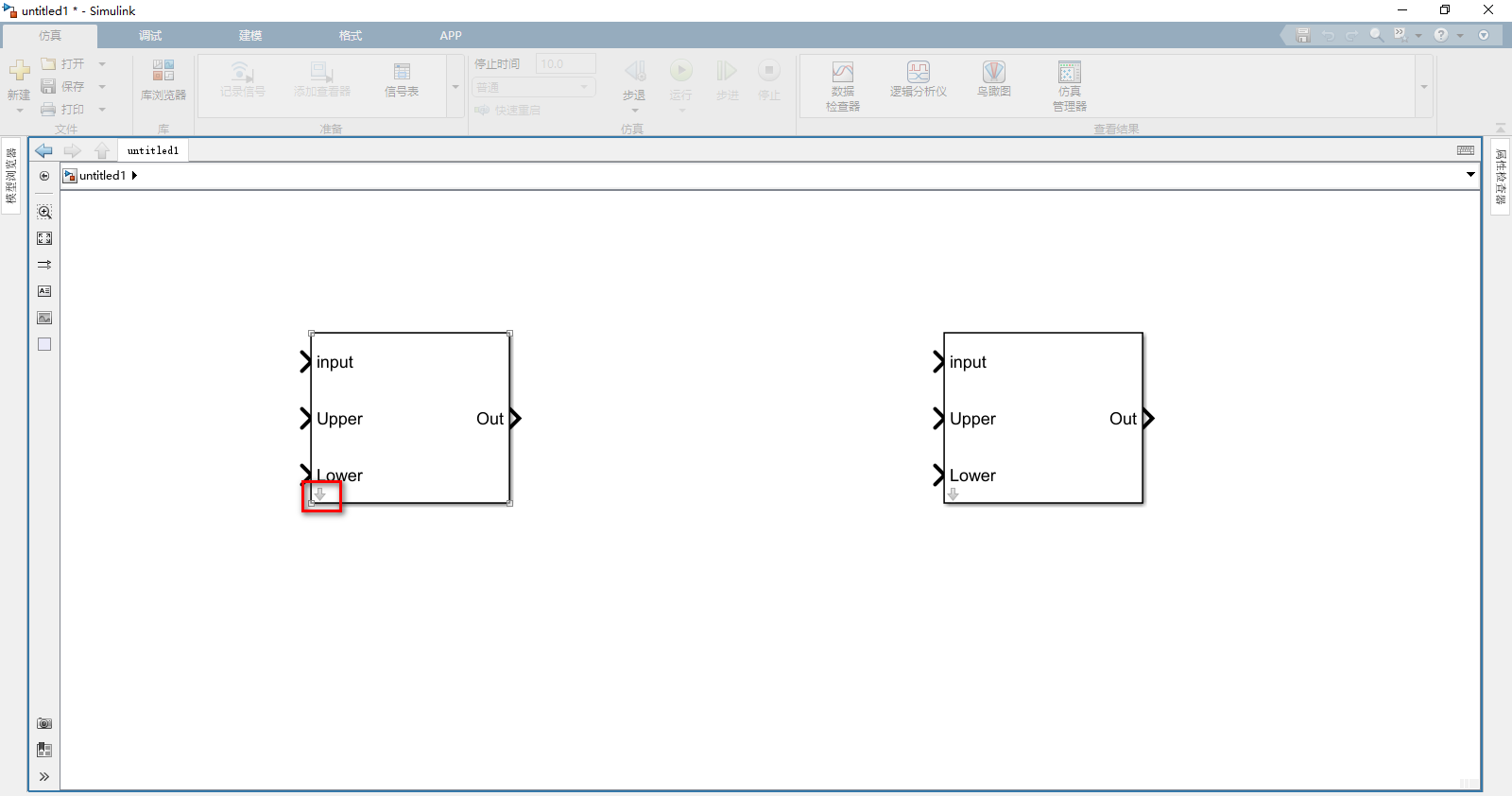
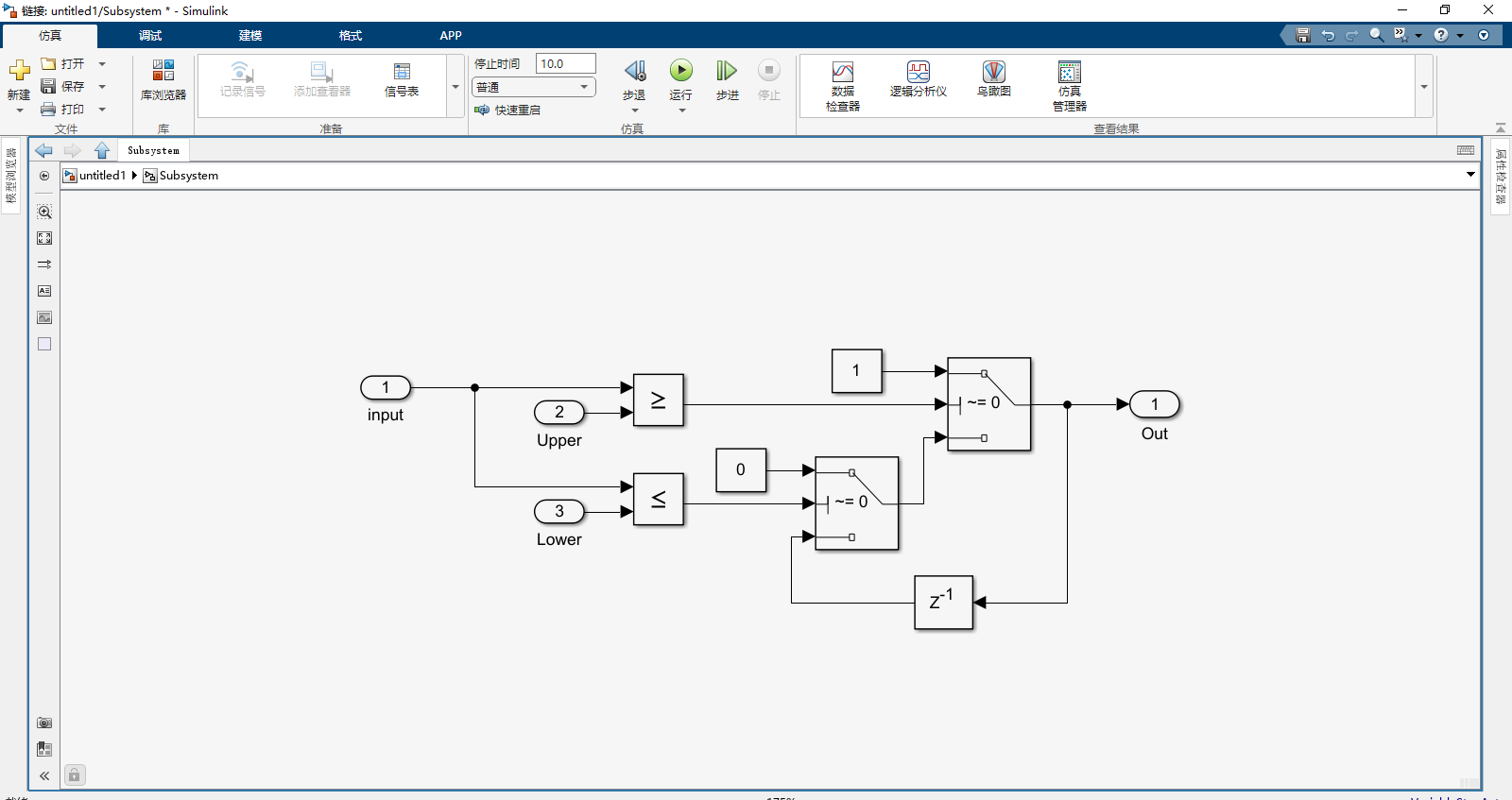
五、维护库文件
1、如需更新库模块,双击库文件中的模块修改后保存,所有链接的实例会提示更新。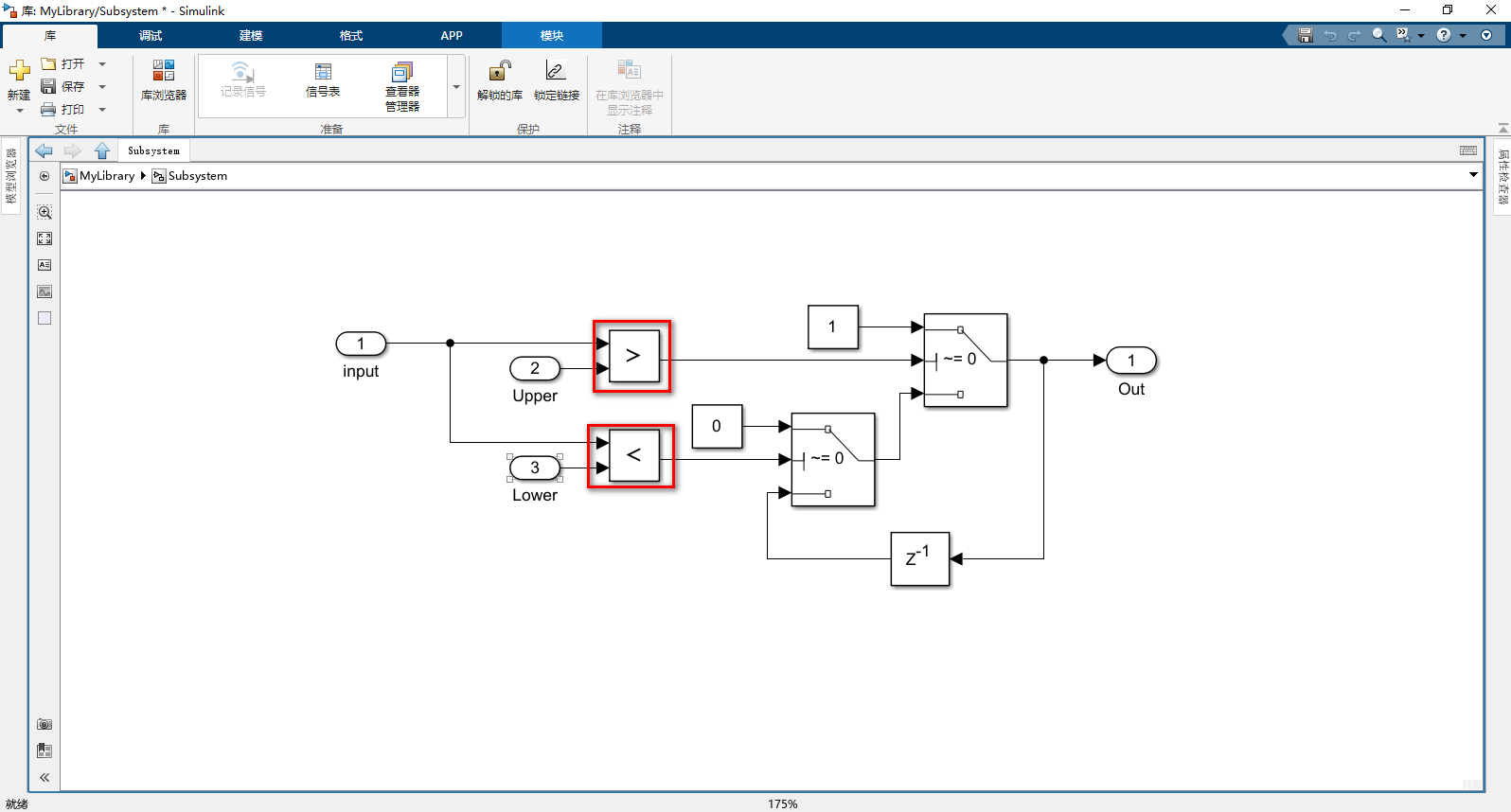
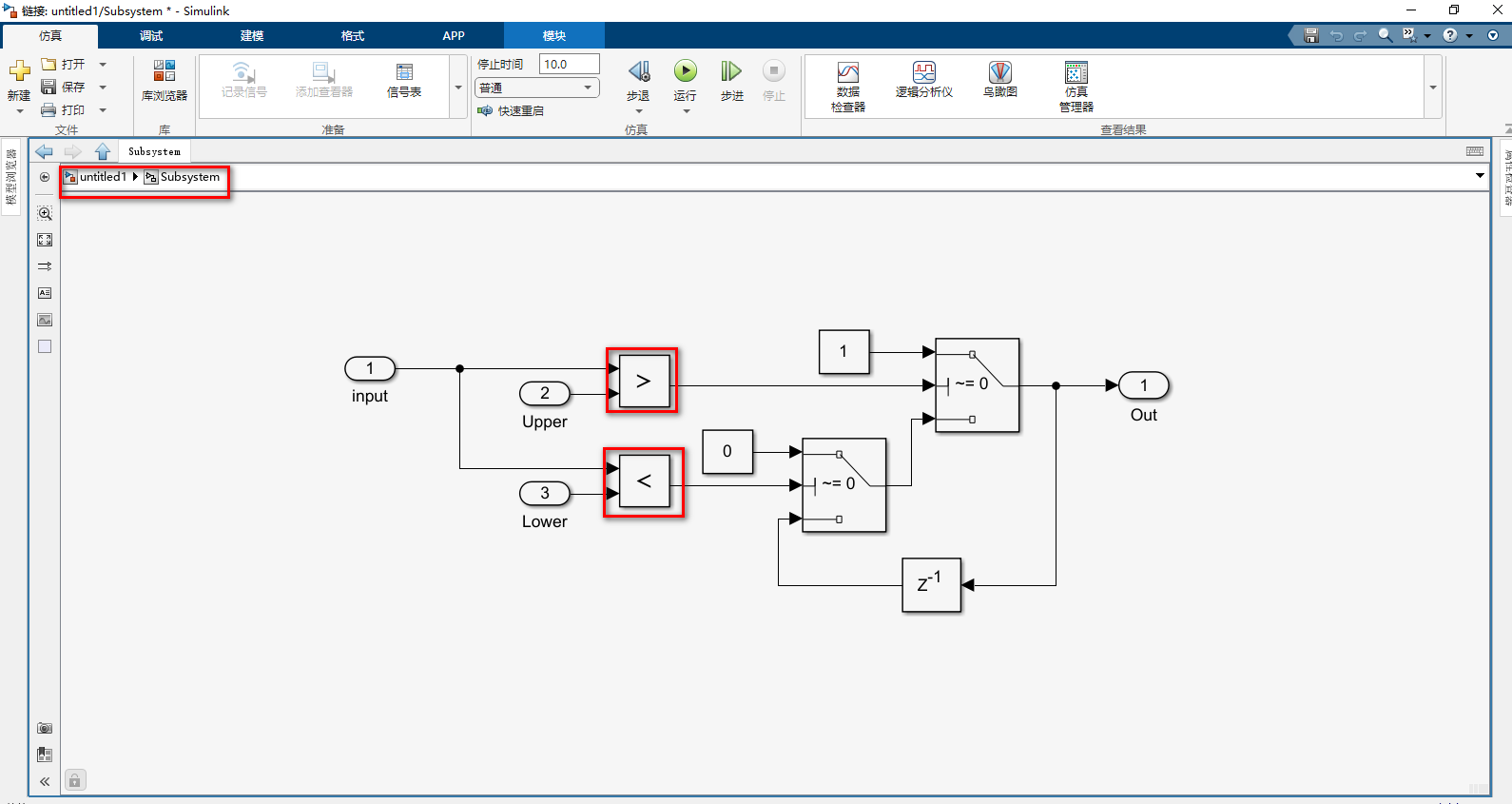
2、如需独立修改实例,解除链接,右键模型中的模块选择库链接,禁用链接,此时可独立修改该模块,其他库模型不受影响。
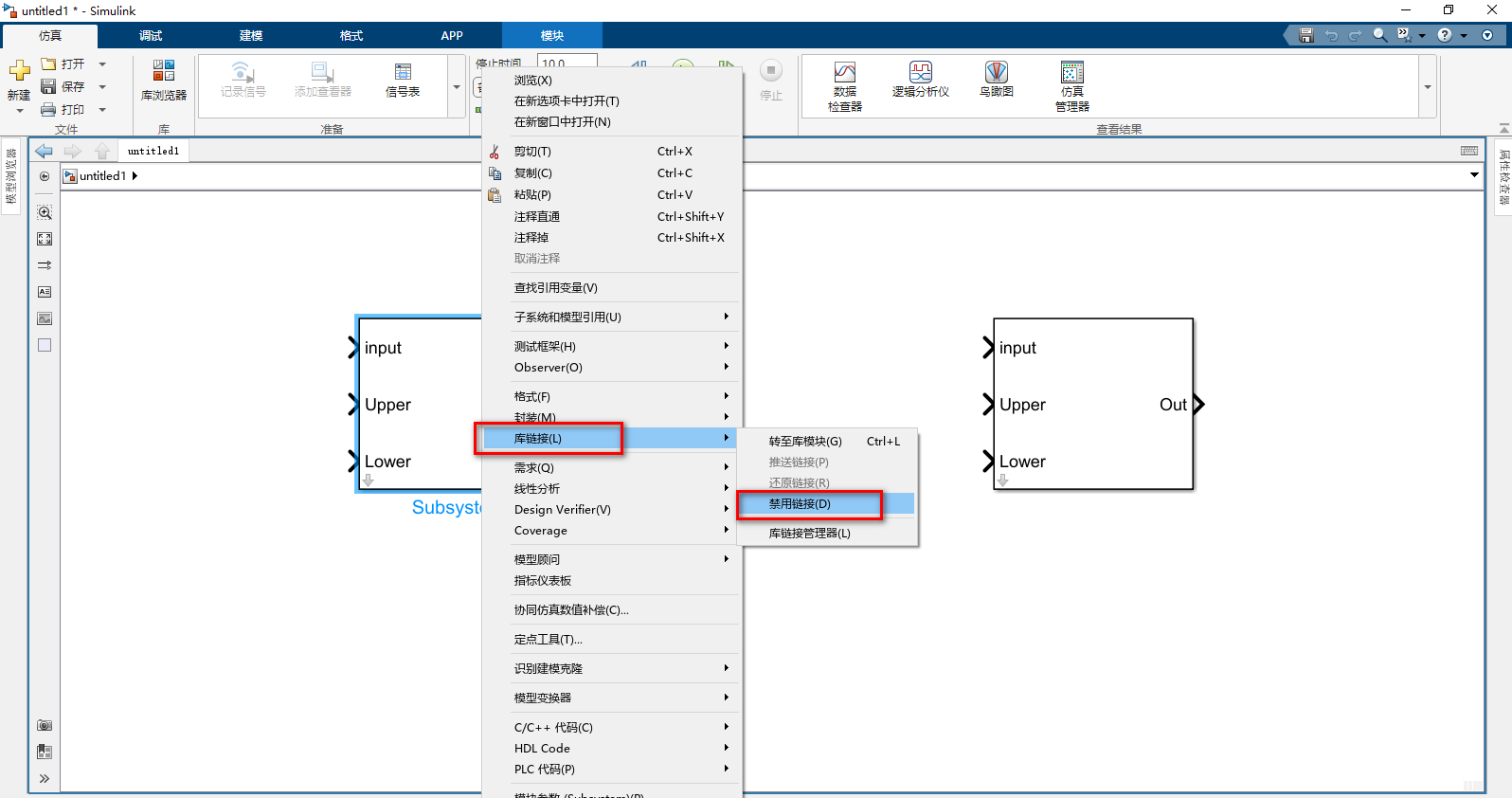
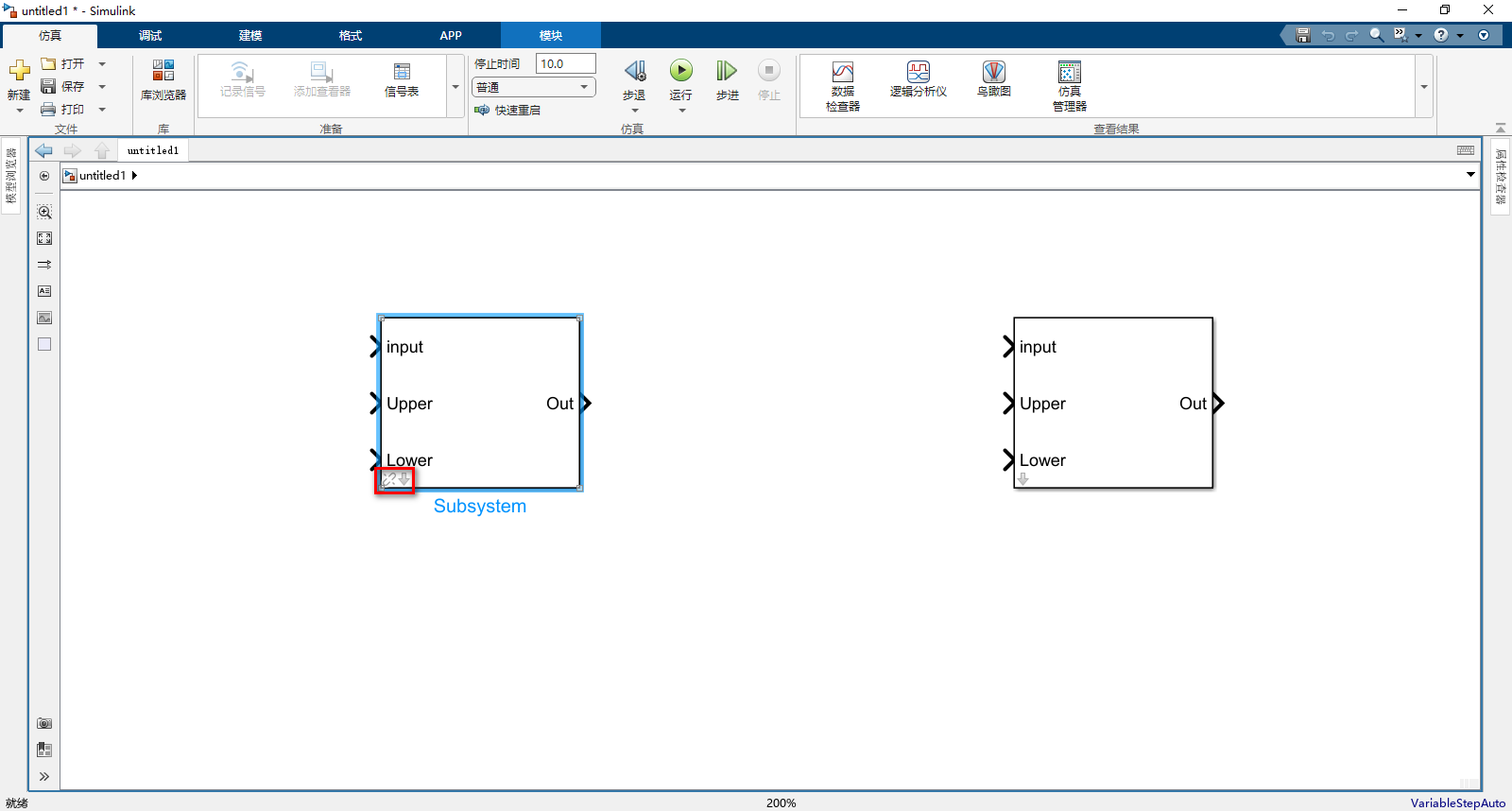
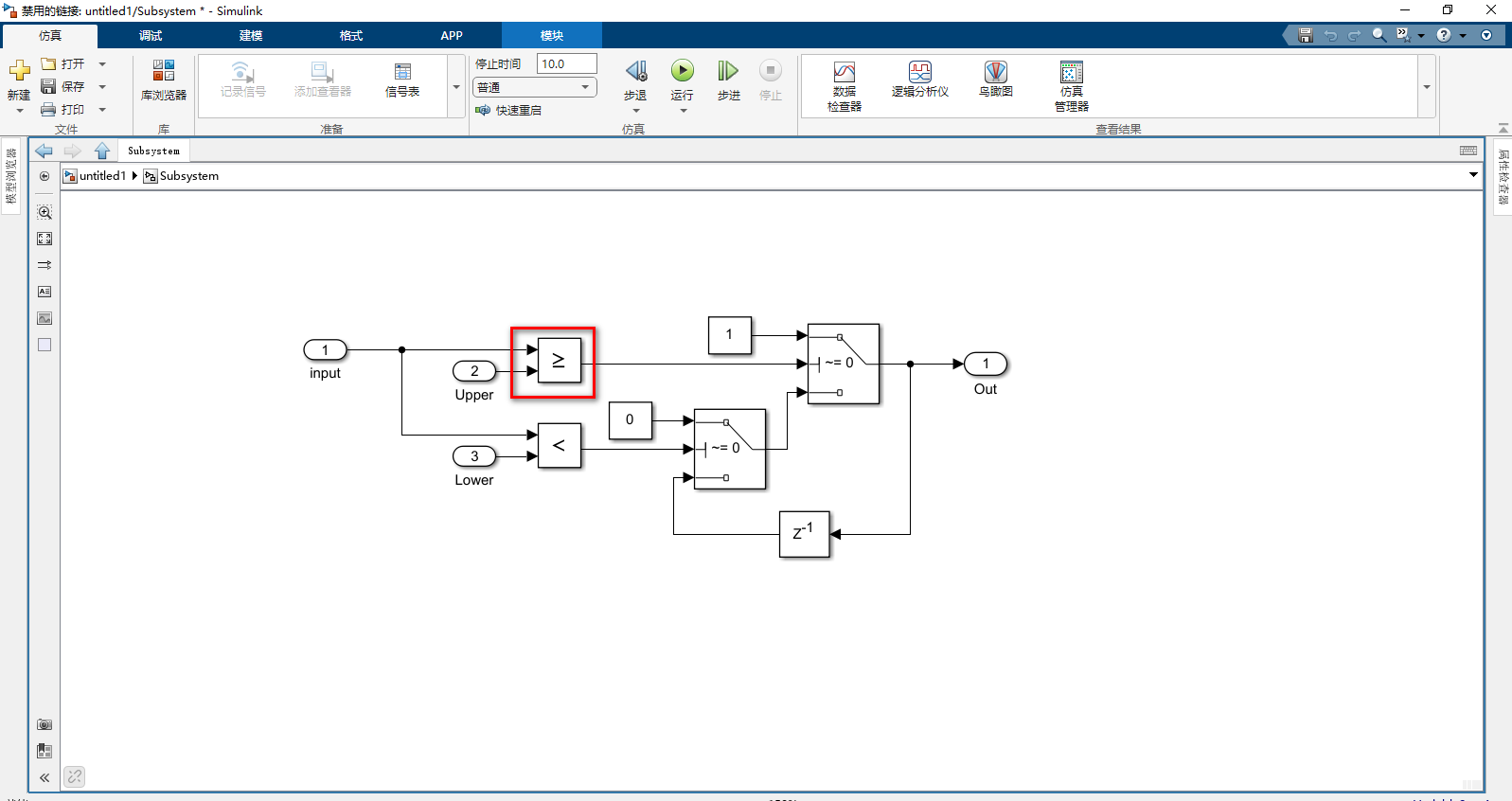
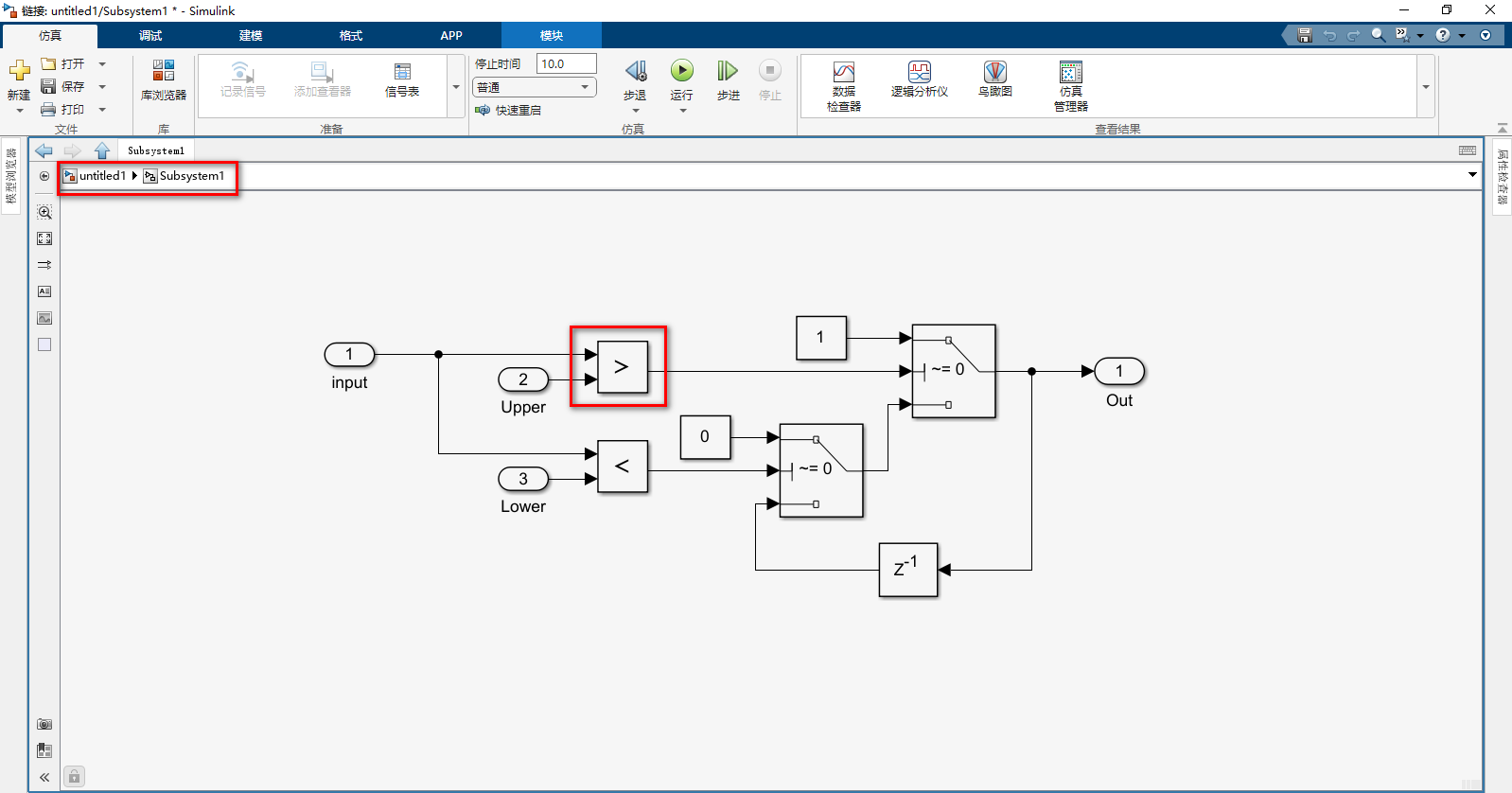
六、总结
本文以滞回模块为例介绍Simulink库文件创建及使用方法。希望能给相关读者带来一些帮助。
